目录
文档名称
文档密级:
一、物理定位故障硬盘——知道故障硬盘的软件命名, 在阵列中的位置, 当前状态, 硬
盘所属于的 disk group。 .................................................................................................................. 2
二、把故障硬盘从阵列中移出的软件操作过程——ungroup 把硬盘从他说属的 diskgroup 中
去掉, 然后用 remove 去掉这个硬盘。 ......................................................................................4
三、物理换入好的硬盘——把坏硬盘拔下来,插入好硬盘,等待阵列识别新插入的硬盘。
...........................................................................................................................................................10
四、将新硬盘加入到原来的 disk group 中——用 group 命令填加新硬盘到原来的 disk group
中。 .................................................................................................................................................. 12
2022-6-29
第 1页, 共 13页
�
https://192.168.0.1:2373
admin
文档名称
文档密级:
一、物理定位故障硬盘——知道故障硬盘的
软件命名, 在阵列中的位置, 当前状态,
硬盘所属于的 disk group。
一) 首先发现了 EVA 阵列一个硬盘是故障的, 物理上亮起了红灯。
这个时候,需要仔细做下面检查:
1) 硬盘所在的盘箱的右下脚是否有 红色的三角形指示灯亮起来,这个灯内有一个小惊
叹号。 这个是整个盘箱的状态灯, 如果这个灯亮起来, 说明盘箱内至少有一个设备出
了故障。 ( 如下图描述 )
2) 此时如果硬盘的 fault 灯也亮了起来,我们基本可以确定这个硬盘有故障了。
二 ) 在 MSA 阵列管理软件上查看硬盘的状态
1) 点击 CommandView EVA 的图标, 输入 administrator 用户名, hpinvent
口令。
2) 点击 EVA Storage Network 后, 在内容框内点击 discover.
2022-6-29
第 2页, 共 13页
�
于是 SMA 管理软件 (CommandView ) 找到了一个阵列 EVA4K, 如下图描述。
文档名称
文档密级:
3) 如下图描述, EVA4K 的图标上面有一个黄色小三角形, 内含一个惊叹号。 表示这
个设备存在硬件问题。
具体地, Disk Group 上面也有同类故障标记。
打开 Hardware 下的 RACK1 下的 Disk Enclosure 2, 看到 Bay2 上 有一个硬盘的标
记与其他硬盘的标记是不一样的。
请 onsite 工程师在现场可以充分利用 软件管理工具上的故障标记 和硬件指示灯, 进行
对比, 尽快找到故障单元。
2022-6-29
第 3页, 共 13页
�
文档名称
文档密级:
二、把故障硬盘从阵列中移出的软件操作
过 程 — — ungroup 把 硬 盘 从 他 所 属 的
diskgroup 中去掉, 然后用 remove 去掉
这个硬盘。
现在假设 Bay2 内的硬盘是一个故障硬盘, 我们要将这个硬盘拿出来, 需要先将这个硬
盘从他的 disk group 中去掉, 具体操作如下:
1) 点中 Bay2 , 右侧内容窗口里面出现可以操作的内容, 如下图描述:
2022-6-29
第 4页, 共 13页
�
文档名称
文档密级:
2) 在 右侧内容窗口中点中 Disk Drive 标签, 进入 硬盘操作的内容窗口, 如下
图描述:
对这个硬盘可以进行: Ungroup 操作——把这个硬盘从他所在的 disk group 中取出来;
Remove 操作 ——把这个硬盘从阵列中取出来。(先以软件的方式取出来)。
这两个操作是顺序的。
还有一个好工具是 Locate Disk 操作, 这个操作可以让你的操作对象上的指示灯闪动起
来, 以确定你正确地选定了要拔下来的对象, 而不是拔错了硬盘,导致更大的损失!
从这个硬盘的说明窗口中可以看到, 这个硬盘是属于 VG1 这个 Disk Group 的。
注意这些硬盘定义: Identification 中这个硬盘在软件中叫做 Disk007;
Physical 中这个硬盘容量是 68.36GB;
System 中这个硬盘是属于 VG1 这个 Dsisk Group 的, 而且上面已经有了 2.59GB
的数据。
2022-6-29
第 5页, 共 13页
�
文档名称
文档密级:
2022-6-29
第 6页, 共 13页
�
文档名称
文档密级:
3)
如下图描述,通过点击 Locate Disk 动作标签,进入 Locate Hardware Device 窗
口。 然后点击 Locate ON, 被操作的硬盘 (Bay2 内的硬盘)将闪动起来。
点击 Locate OFF,被操作的硬盘将停止闪动。 通过这个操作确定你没有操作错硬盘。
换错了硬盘导致数据丢失。
点击 OK 后离开这个定位窗口。
2022-6-29
第 7页, 共 13页
�
文档名称
文档密级:
4)
如 二中 2)插图描述,点击 Ungroup 标记将故障硬盘( Bay2 中的硬盘)从所在
的 Disk Group 中去掉。 系统提问:“是否等待去除操作完成? 还是不等待, 把
这个任务留在后台? ” 选择 :“等待去除操作完成”。
软件弹出下面的内容窗口, 强调不要用 Internet Explorer 的回退按钮,将导致操作
混乱。
这个时候, 故障硬盘从 Disk Group 中退出, 阵列重新整理 Disk Group 内的数据分
布, 很多硬盘的灯开始闪动。 大约几分钟后, 整理完成, 出现下面的提示, 如下图描
述。
2022-6-29
第 8页, 共 13页
�
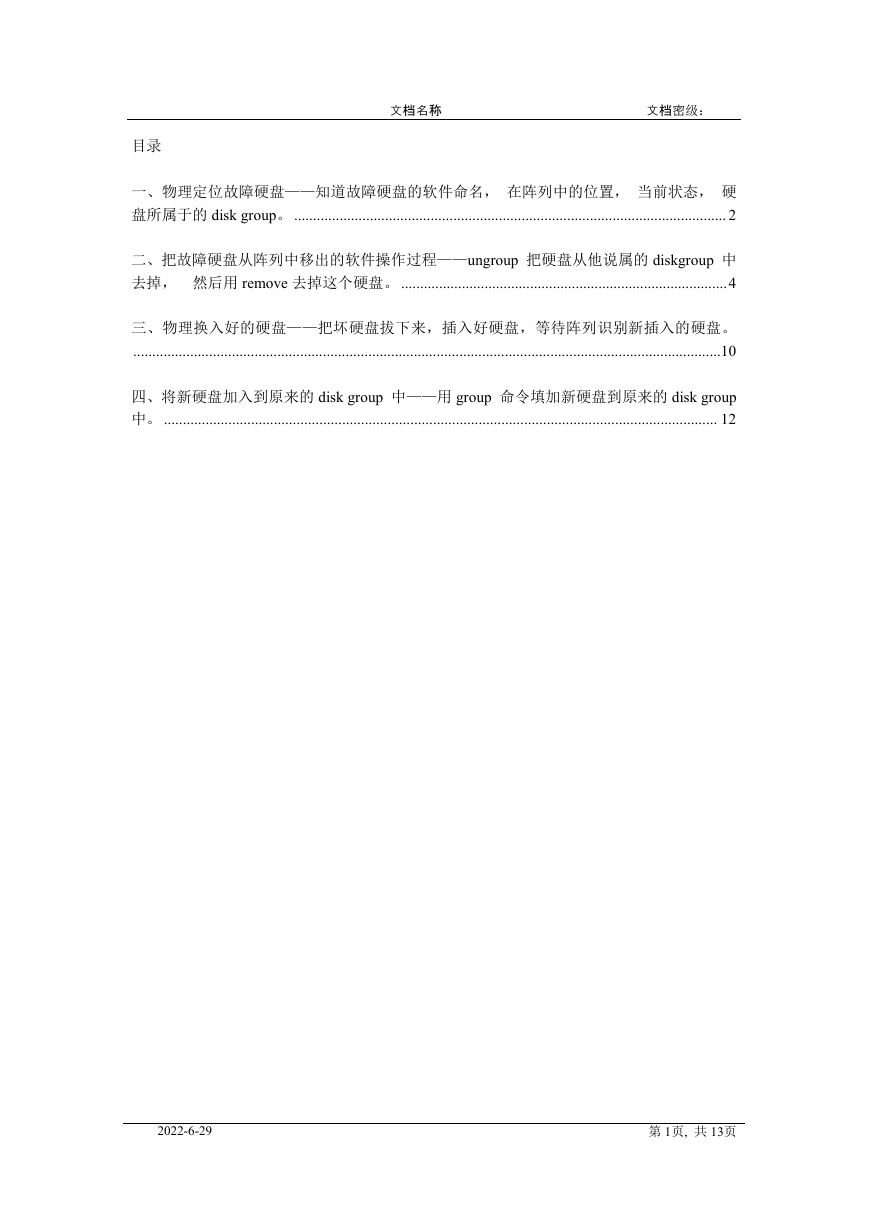
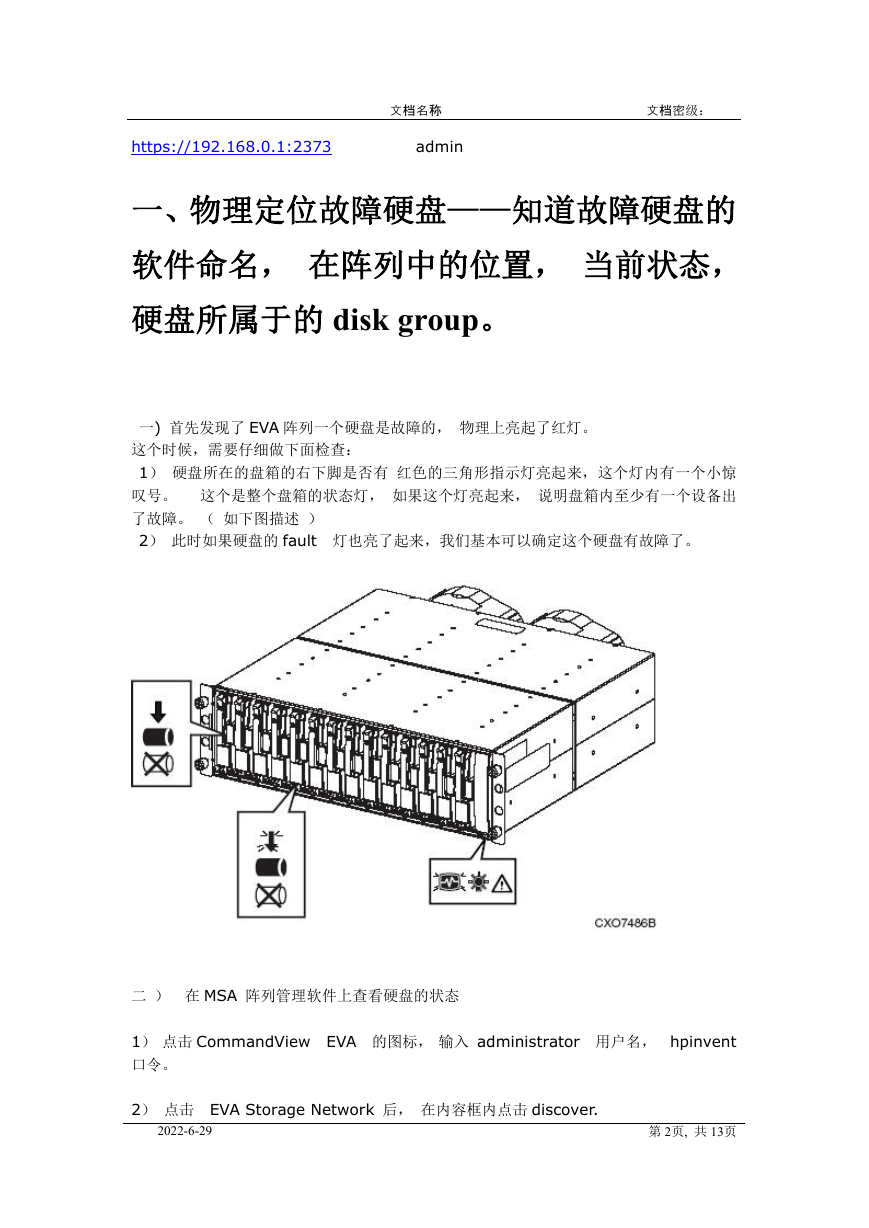
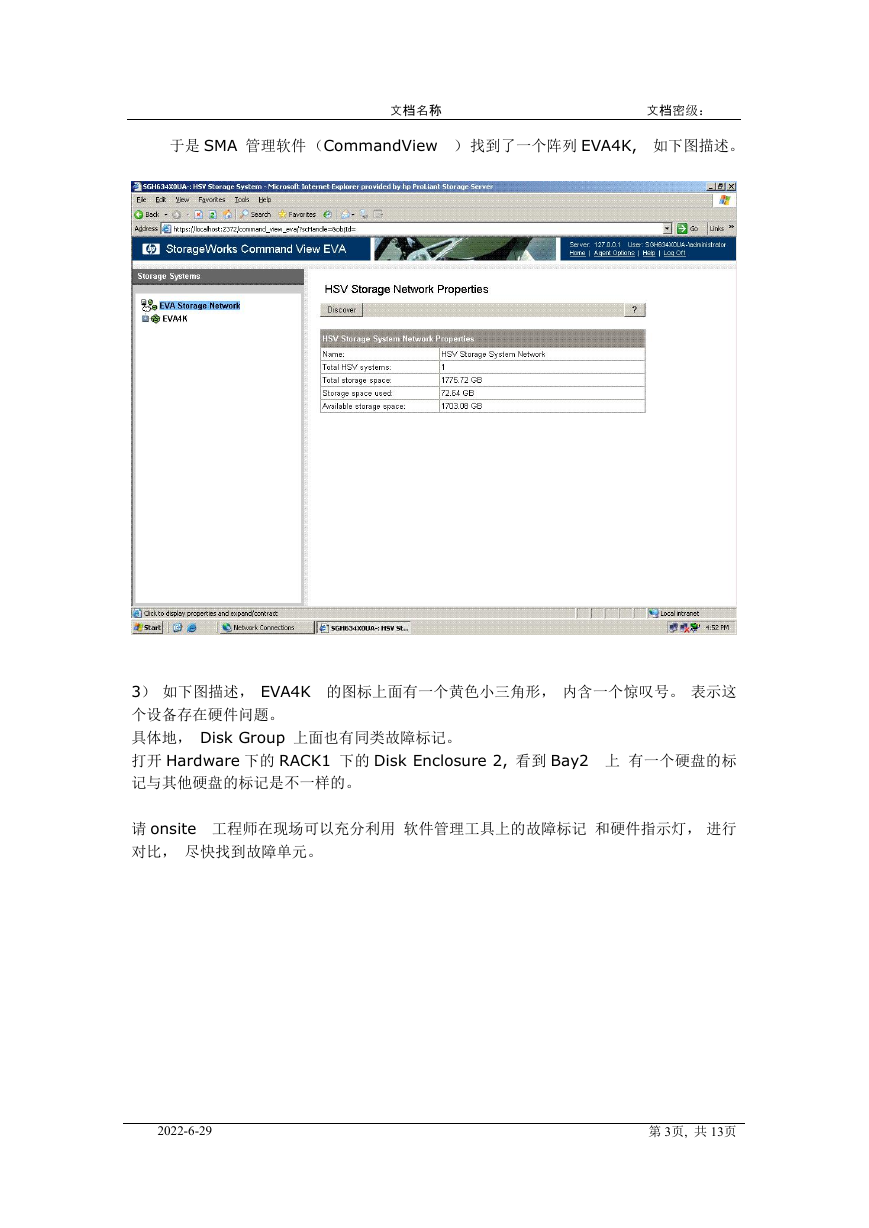


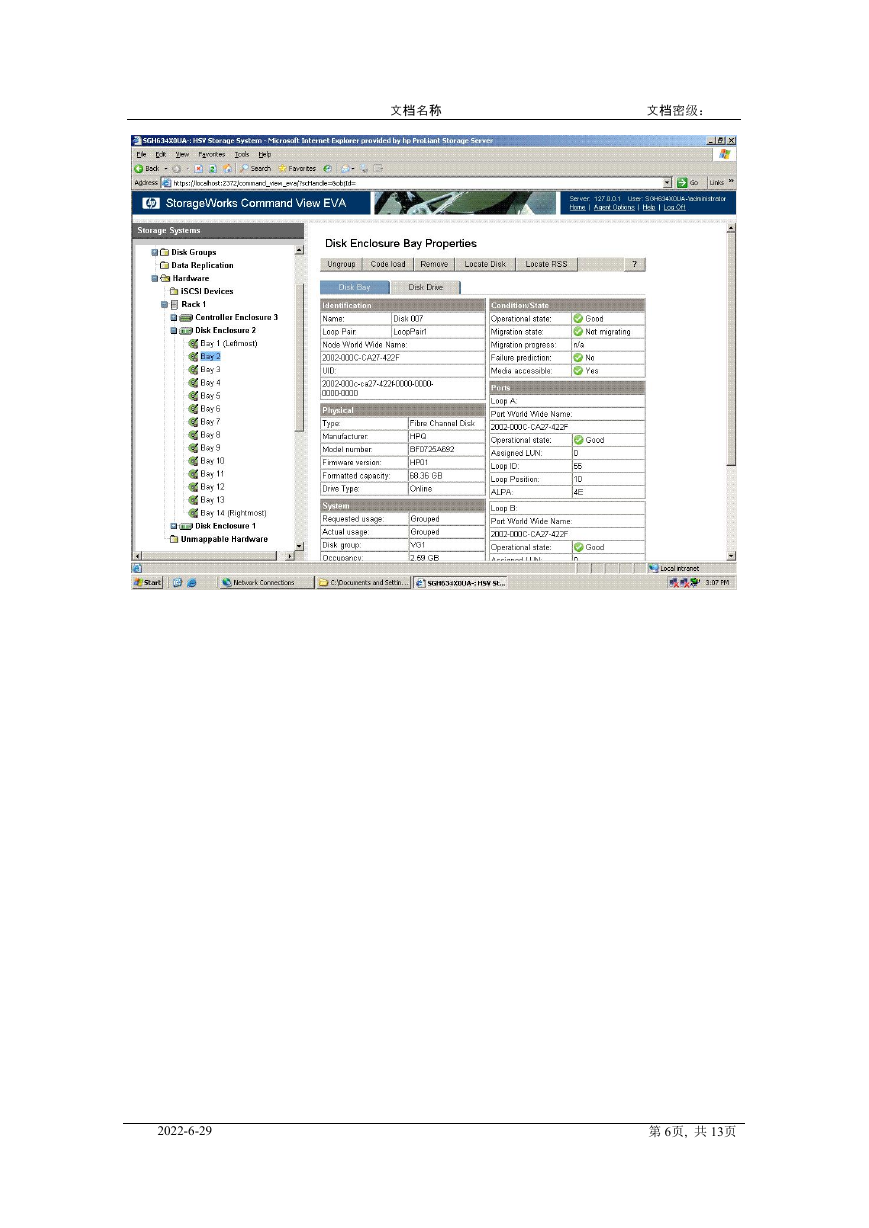


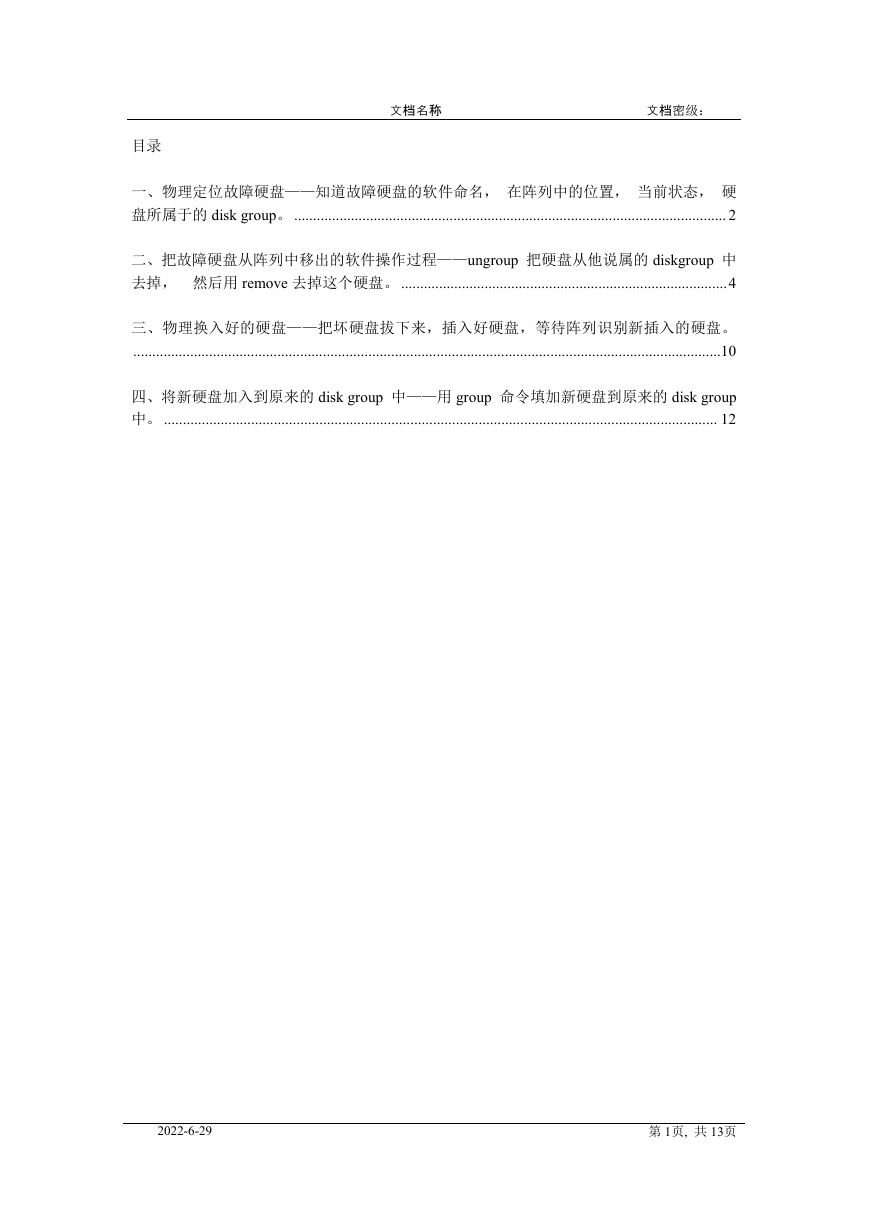
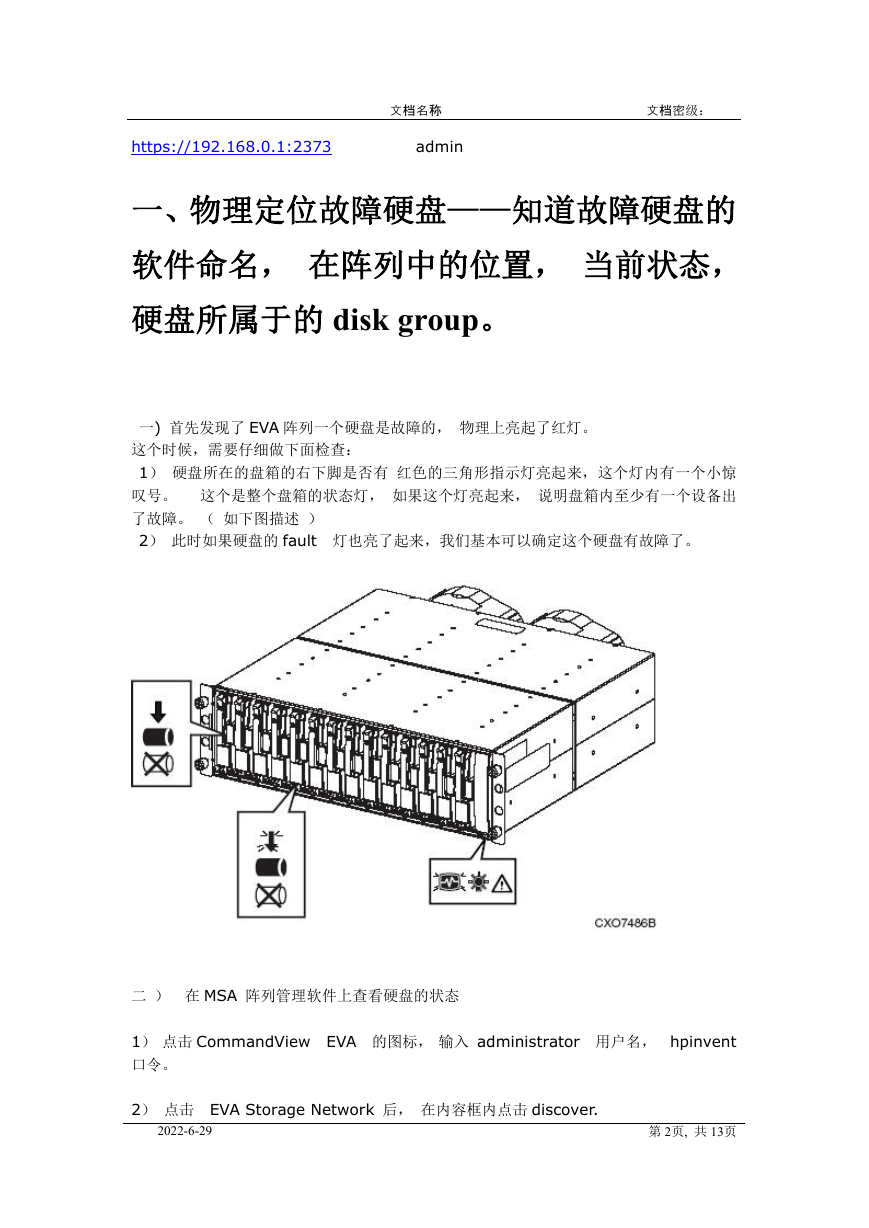
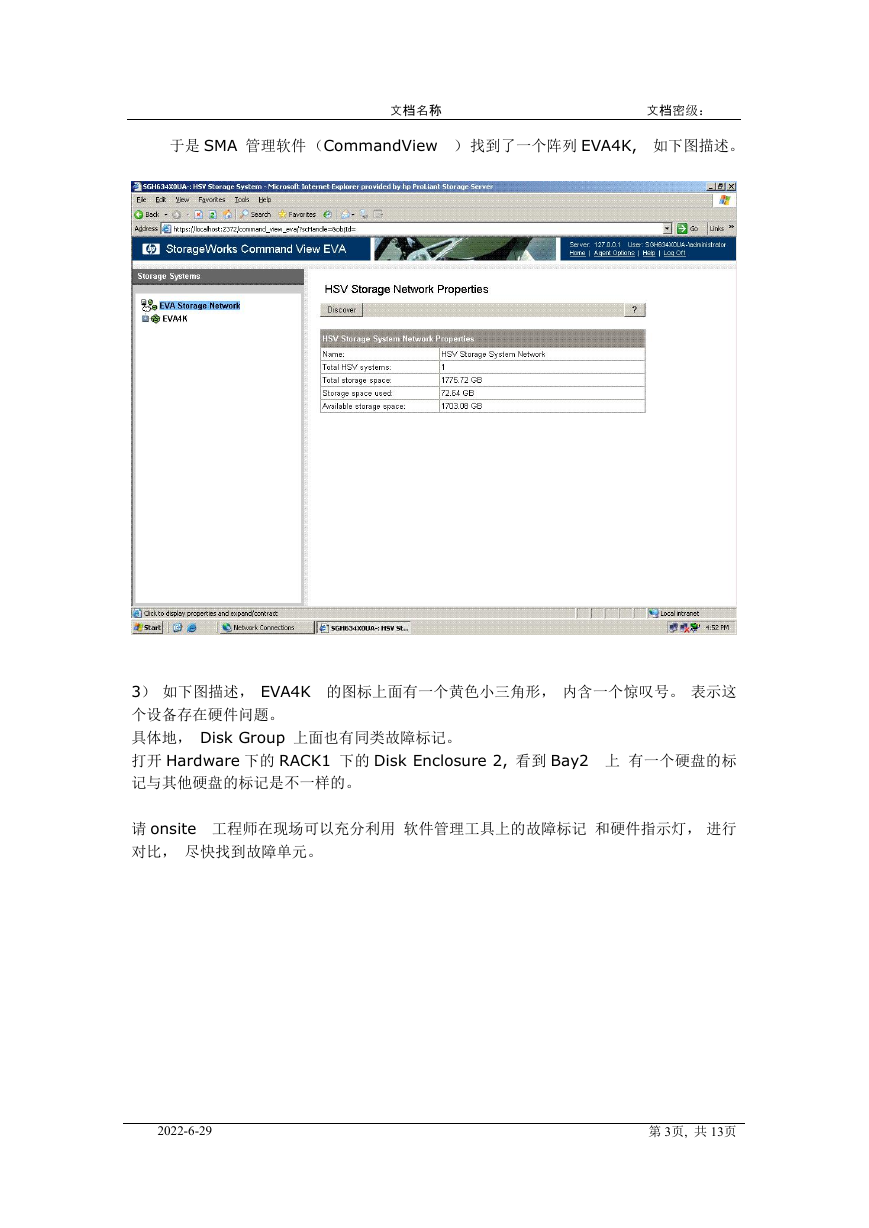


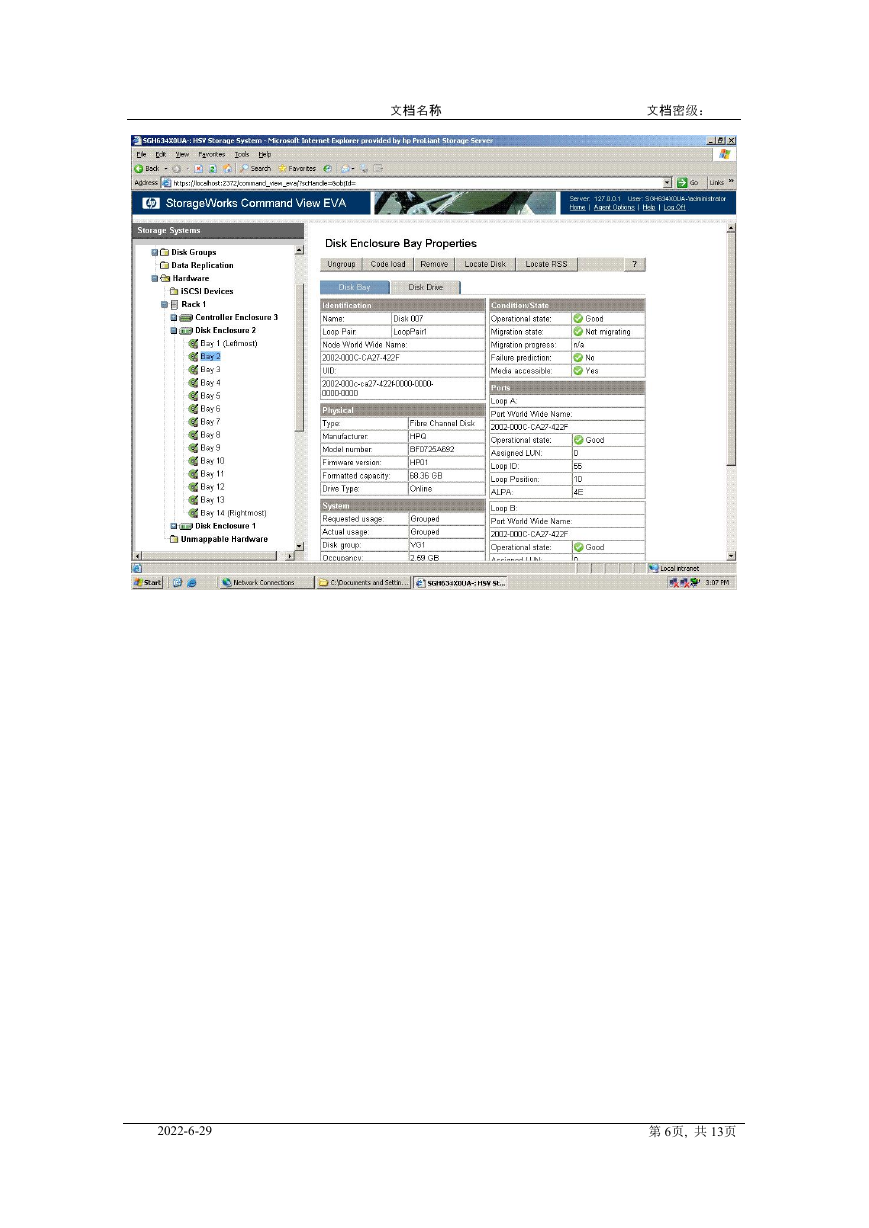


 2023年江西萍乡中考道德与法治真题及答案.doc
2023年江西萍乡中考道德与法治真题及答案.doc 2012年重庆南川中考生物真题及答案.doc
2012年重庆南川中考生物真题及答案.doc 2013年江西师范大学地理学综合及文艺理论基础考研真题.doc
2013年江西师范大学地理学综合及文艺理论基础考研真题.doc 2020年四川甘孜小升初语文真题及答案I卷.doc
2020年四川甘孜小升初语文真题及答案I卷.doc 2020年注册岩土工程师专业基础考试真题及答案.doc
2020年注册岩土工程师专业基础考试真题及答案.doc 2023-2024学年福建省厦门市九年级上学期数学月考试题及答案.doc
2023-2024学年福建省厦门市九年级上学期数学月考试题及答案.doc 2021-2022学年辽宁省沈阳市大东区九年级上学期语文期末试题及答案.doc
2021-2022学年辽宁省沈阳市大东区九年级上学期语文期末试题及答案.doc 2022-2023学年北京东城区初三第一学期物理期末试卷及答案.doc
2022-2023学年北京东城区初三第一学期物理期末试卷及答案.doc 2018上半年江西教师资格初中地理学科知识与教学能力真题及答案.doc
2018上半年江西教师资格初中地理学科知识与教学能力真题及答案.doc 2012年河北国家公务员申论考试真题及答案-省级.doc
2012年河北国家公务员申论考试真题及答案-省级.doc 2020-2021学年江苏省扬州市江都区邵樊片九年级上学期数学第一次质量检测试题及答案.doc
2020-2021学年江苏省扬州市江都区邵樊片九年级上学期数学第一次质量检测试题及答案.doc 2022下半年黑龙江教师资格证中学综合素质真题及答案.doc
2022下半年黑龙江教师资格证中学综合素质真题及答案.doc